Cách Tắt Bản In Cho PDF
Chúng tôi có thể chỉnh sửa cài đặt bảo mật PDF khi xuất PDF để bảo vệ tệp của mình. Trong bài viết này, chúng tôi sẽ hướng dẫn bạn cách tắt bản in PDF khi xuất từ VP Online PDF Editor trong một vài bước.
Tắt bản in PDF
Tải PDF lên VP Trình chỉnh sửa PDF trực tuyến
Sau khi vào không gian làm việc của VP Online, nhấn Ứng dụng – PDF , rồi nhấn Nhập .

Chỉnh sửa cài đặt bảo mật PDF
1 – Đi tới Tệp , sau đó nhấn Thuộc tính .

2 – Nhấp vào Bảo mật , sau đó nhấn Bảo mật tài liệu ở góc dưới bên trái.

3 – Trong mục Cho phép in , có 3 lựa chọn, bao gồm độ phân giải cao, độ phân giải thấp và không cho phép, có thể cho phép chúng tôi kiểm soát giới hạn chất lượng in trong tệp PDF đã xuất. Nhấp vào Không cho phép để tắt bản in của nó.
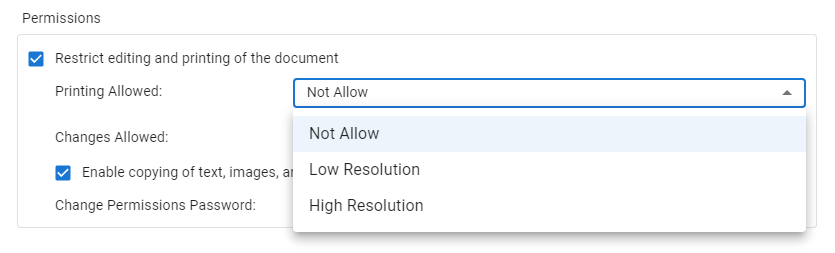
4. Nhấp vào ok, sau đó chúng tôi sẽ thấy rằng cả hai thao tác in đều hiển thị Không được phép .
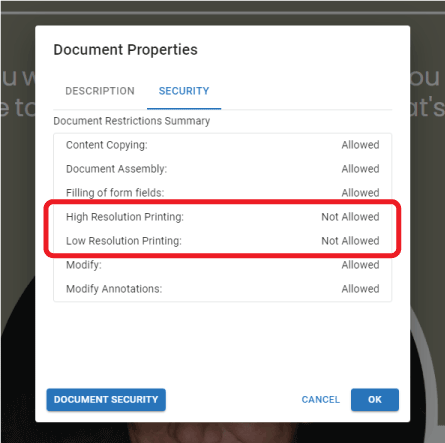
Xuất PDF
1 – Nhấp vào Xuất, sau đó chọn Lưu dưới dạng PDF.
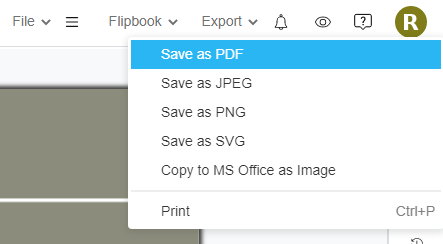
2 – Chọn phần chúng tôi muốn xuất.
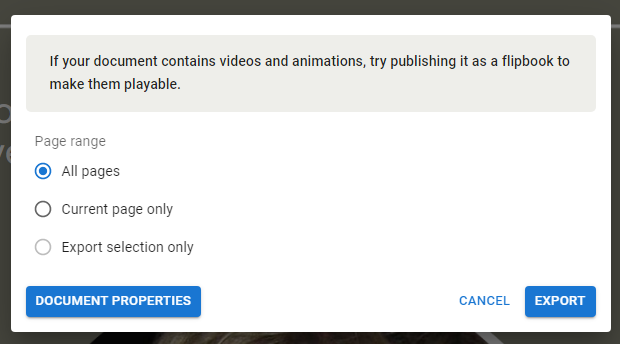
3 – Nhấp vào cửa sổ bật lên để tải xuống PDF.

4 – Sau khi mở tệp PDF đã xuất, chúng tôi có thể thấy rằng tính năng in đã bị tắt.
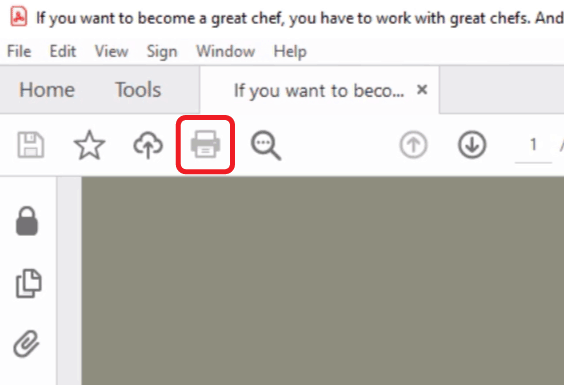
** Xin lưu ý rằng tính năng này chỉ có sẵn trong Phiên bản Kết hợp của Mô hình Trực quan Trực tuyến.

